안녕하세요! 오늘은 구글 드라이브 사용자라면 누구나 한 번쯤 궁금해할 수 있는, “내 파일을 누가 다운로드했는지 어떻게 확인할까?”에 대한 꿀팁을 드리려고 합니다. 구글 드라이브는 우리의 중요한 문서부터 사진, 영상까지 다양한 파일을 저장하고 공유할 수 있는 강력한 클라우드 서비스인데요. 때론 누가 내 파일에 접근하고 있는지 알고 싶을 때가 있죠. 그래서 준비했습니다! 구글 드라이브 누가 다운 받았는지 열람 기록 확인 방법, 한번 살펴볼까요?
구글 드라이브 누가 다운 받았는지 확인하는법
파일의 공유 설정을 잘 관리하고, 필요에 따라서는 외부 도구를 활용해 보안전하게 파일을 관리하는 방법들은 중요한데요. 사용자의 창의성과 몇 가지 간접적인 방법을 활용하면, 파일의 사용과 공유에 대한 더 나은 통제를 가질 수 있게 됩니다.
1. 구글 드라이브의 ‘활동’ 기능 확인하기
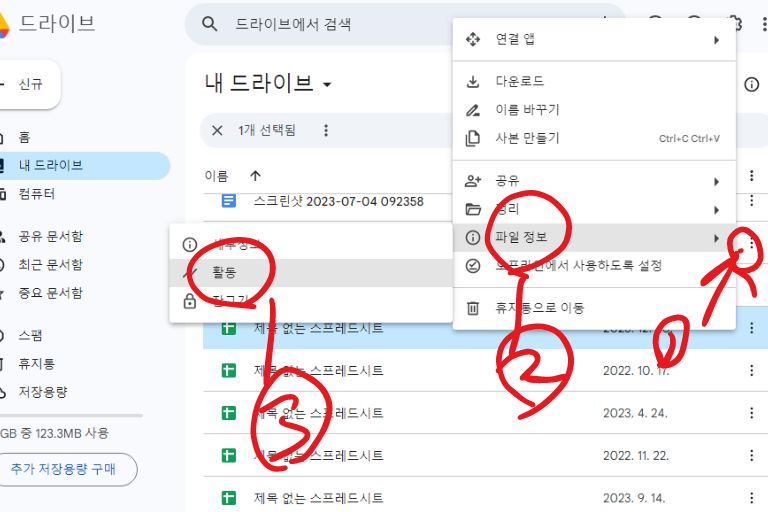
구글 드라이브에는 ‘활동’이라는 메뉴가 있어요. 파일이나 폴더를 선택하면 오른쪽 사이드바에 최근 활동이라는 섹션이 보이는데, 여기서 누가 문서를 열람하거나 수정했는지 확인할 수 있습니다. 하지만, 정확히 ‘다운로드’한 기록까지는 확인하기 어렵습니다.
<저장용량이 부족하다면 외장하드로!>
2. 구글 워크스페이스 관리자를 통한 접근 기록 확인
구글 워크스페이스 계정을 사용하는 경우, 관리자는 ‘보안’ 메뉴의 ‘조사 도구’를 통해 파일 다운로드 기록을 포함한 다양한 활동 로그를 확인할 수 있어요. 이 기능은 조직 내의 문서 보안을 관리하는 데 유용하지만, 개인 사용자에게는 제공되지 않는 기능이니 참고해주세요!
3. 간접적인 다운로드 확인 방법
정말 궁금하다면, 파일을 공유할 때 링크를 통한 접근 권한을 설정하고, Google Forms를 활용해 접근 로그를 남길 수 있습니다. 예를 들어, 특정 문서에 접근하기 전에 구글 폼을 통해 사용자 정보를 입력하게 하고, 그 폼을 통과한 사용자만이 문서에 접근할 수 있는 링크를 제공하는 방식이죠. 물론, 이 방법은 사용자가 협조적이어야 하며, 조금 번거로울 수 있습니다.
4. 애드온 및 서드파티 솔루션 탐색
구글 드라이브 자체 기능 외에도, 다양한 애드온이나 서드파티 솔루션이 파일 관리 및 모니터링 기능을 제공합니다. 예를 들어, Drive Audit와 같은 도구는 파일의 엑세스 로그를 포함하여 더 세부적인 보고서를 제공할 수 있어요. 이런 도구들은 보통 구글 워크스페이스 계정과 함께 사용되며, 일부는 추가 비용이 발생할 수 있습니다.
구글 드라이브 파일 관리 팁
구글 드라이브의 파일 다운로드 기록을 직접적으로 확인하는 것은 현재로서는 제한적이지만, 여러분의 파일을 더 안전하게 관리하고 공유할 수 있는 다양한 방법이 있습니다. 파일의 중요성을 고려하여, 적절한 공유 설정과 함께, 필요에 따라 서드파티 도구를 활용하는 것을 고려해보세요. 또한, 사용자의 협조를 얻어내는 창의적인 방법을 시도해볼 수도 있습니다.
1. 파일 공유 설정 철저히 관리하기
내 파일이 어떻게 공유되고 있는지 항상 확인하는 것이 중요해요. 구글 드라이브에서는 파일 또는 폴더를 오른쪽 클릭하고 ‘공유’를 선택하여 현재 공유 설정을 볼 수 있습니다. 누구와 공유되었는지, 어떤 권한(보기, 편집, 댓글)을 가지고 있는지 확인하고, 필요하지 않은 사용자는 제거하세요.
2. 알림 설정하기
일부 파일에 대해선, 구글 드라이브의 ‘알림 설정’을 사용하여 파일이 수정되거나 댓글이 달릴 때 알림을 받을 수 있습니다. 이를 통해 파일의 변화를 실시간으로 파악할 수 있으며, 간접적으로 파일의 사용 상황을 모니터링할 수 있어요.
3. 교육용 및 비영리 단체를 위한 구글 워크스페이스 활용
교육용이나 비영리 단체용 구글 워크스페이스 계정을 사용하는 경우, 더 많은 관리 및 모니터링 기능을 저렴하게 이용할 수 있습니다. 이러한 계정을 통해, 구글 드라이브의 사용 상황을 더 잘 통제하고 관리할 수 있어요.
이렇게 구글 드라이브 누가 다운 받았는지 알아보는 방법 설명을 마칩니다. 기억하세요, 데이터는 소중하니까요! 여러분의 구글 드라이브 사용이 더욱 편리하고 안전해지길 바라며, 오늘의 정보가 도움이 되었기를 바랍니다.
<이 포스팅은 쿠팡 파트너스 활동의 일환으로, 이에 따른 일정액의 수수료를 제공받습니다.>

